Er Battle for Neighborville på tværs af platforme i 2021?
Er Battle for Neighborville på tværs af platforme i 2021? Hvis du er en gamer, der gerne vil spille Plants vs. Zombies: Battle for Neighborville med …
Læs artikel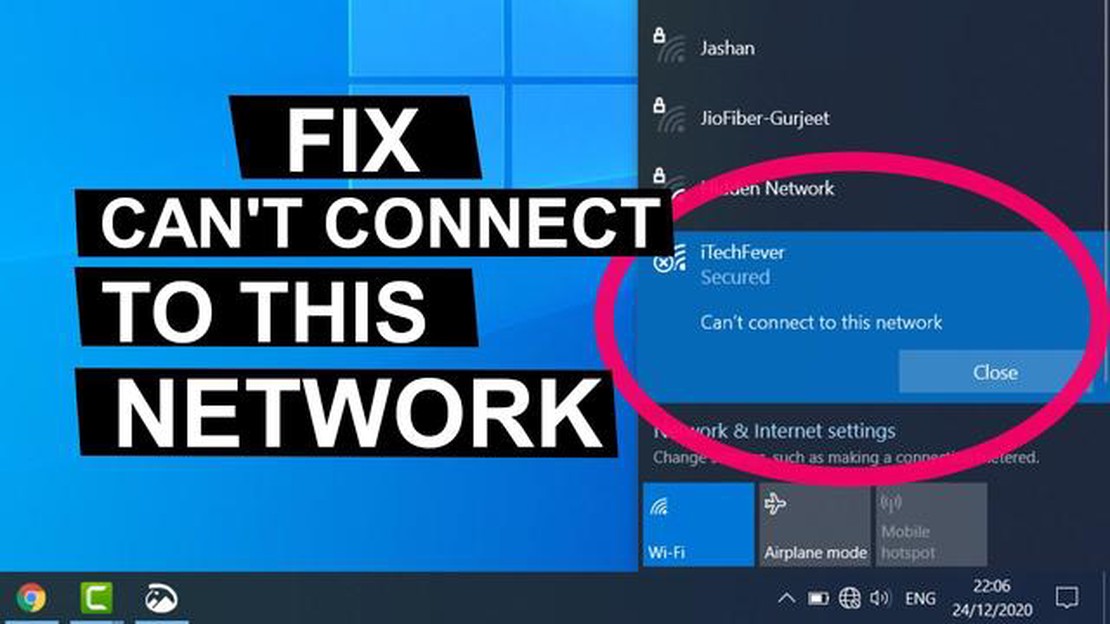
Intet er mere frustrerende end ikke at kunne oprette forbindelse til et netværk, især når man er midt i en spilsession eller prøver at få noget arbejde fra hånden. Men frygt ej, der er trin, du kan tage for at løse dette problem og komme hurtigt online igen. Uanset om du oplever dette problem på din spillekonsol, computer eller mobile enhed, vil følgende trin guide dig til at løse problemet “kan ikke oprette forbindelse til netværk”.
Trin 1: Tjek dine netværkskabler og -forbindelser. Sørg for, at alle kabler er sat ordentligt i, og at der ikke er løse forbindelser. Hvis du bruger en trådløs forbindelse, skal du sørge for, at din router er tændt og fungerer korrekt. Nogle gange kan en simpel genstart af routeren løse forbindelsesproblemer.
Trin 2: Opdater dine netværksdrivere. Forældede drivere kan ofte forårsage forbindelsesproblemer. Tjek producentens hjemmeside for de seneste driveropdateringer til din netværksadapter. Download og installer opdateringerne, og genstart derefter din enhed for at anvende ændringerne.
Trin 3: Deaktiver sikkerhedssoftware midlertidigt. Nogle gange kan sikkerhedssoftware som antivirusprogrammer eller firewalls forstyrre din netværksforbindelse. Deaktiver disse programmer midlertidigt, og tjek, om du kan oprette forbindelse. Hvis problemet løser sig, kan du overveje at justere indstillingerne i din sikkerhedssoftware, så den tillader netværksforbindelser.
Trin 4: Nulstil dine netværksindstillinger. Dette trin er især nyttigt for mobile enheder eller konsoller. Gå til enhedens indstillinger, og se efter muligheden for at nulstille netværksindstillingerne. Dette vil fjerne alle gemte Wi-Fi-netværk og adgangskoder, så sørg for at have de nødvendige oplysninger, før du fortsætter. Når du har nulstillet, skal du oprette forbindelse til dit netværk igen og tjekke, om problemet er løst.
Trin 5: Kontakt din internetudbyder (ISP). Hvis ingen af ovenstående trin virker, er det muligt, at problemet ligger hos din internetudbyder. Kontakt deres kundesupport og forklar det problem, du oplever. De vil kunne guide dig gennem yderligere fejlfindingstrin eller sende en tekniker til at tjekke din forbindelse.
Hvis du oplever problemer med at oprette forbindelse til et netværk, kan det være frustrerende, især hvis du har brug for adgang til internettet til spil, generel browsing eller for at holde dig opdateret med nyheder. Heldigvis er der flere effektive trin, du kan tage for at løse problemet “kan ikke oprette forbindelse til netværk”.
Det første skridt er at tjekke din netværksforbindelse for at sikre, at den er korrekt tilsluttet. Sørg for, at kablerne er sat ordentligt i, og at der ikke er løse forbindelser. Hvis du bruger Wi-Fi, skal du kontrollere, om din enhed er inden for routerens rækkevidde, og prøve at nulstille dit modem eller din router.
Hvis din netværksforbindelse ser ud til at være i orden, men du stadig ikke kan oprette forbindelse, kan du prøve at deaktivere og aktivere dine netværksadaptere. For at gøre dette skal du gå til enhedens indstillinger, finde afsnittet om netværksadaptere og deaktivere alle adaptere. Efter et par sekunder aktiverer du dem igen og tjekker, om du kan oprette forbindelse til netværket.
Forældede eller defekte netværksdrivere kan også forårsage forbindelsesproblemer. For at løse dette skal du opdatere dine netværksdrivere til den nyeste version. Det kan du gøre ved at besøge producentens hjemmeside eller bruge en pålidelig driveropdateringssoftware. Sørg for at genstarte din enhed, når du har opdateret driverne.
I nogle tilfælde kan din firewall eller antivirussoftware blokere netværksforbindelsen. Deaktiver midlertidigt din firewall og antivirussoftware, og tjek, om du kan oprette forbindelse til netværket. Hvis du kan, skal du sørge for at tilføje de nødvendige undtagelser eller udelukkelser til dine firewall- eller antivirusindstillinger.
Hvis ingen af ovenstående trin virker, kan du prøve at nulstille dine netværksindstillinger til standard. Dette vil fjerne alle brugerdefinerede konfigurationer eller indstillinger, der kan være årsag til forbindelsesproblemerne. For at nulstille netværksindstillingerne skal du gå til enhedens indstillinger, finde afsnittet med netværksindstillinger og kigge efter muligheden for at nulstille eller gendanne netværksindstillingerne.
Ved at følge disse effektive trin bør du kunne løse problemet med “kan ikke oprette forbindelse til netværk” og få adgang til internettet igen, så du kan spille, browse og holde dig opdateret med nyheder. Hvis problemet fortsætter, kan det være en god idé at kontakte din internetudbyder eller søge professionel teknisk support.
Når det gælder gaming, er en stabil og hurtig internetforbindelse afgørende for en god oplevelse. Men der er tidspunkter, hvor du kan støde på et “kan ikke oprette forbindelse til netværk”-problem, hvilket kan være frustrerende. Heldigvis er der flere trin, du kan tage for at løse dette problem og komme tilbage til dine spilsessioner.
Ved at følge disse trin bør du kunne løse problemet med “kan ikke oprette forbindelse til netværket” og vende tilbage til dine spilaktiviteter uden yderligere afbrydelser. Husk at vedligeholde dit netværksudstyr regelmæssigt og holde dine drivere opdaterede for at forhindre fremtidige forbindelsesproblemer.
Læs også: Er Justin Bieber milliardær?
Når du støder på problemet “Unable to Connect to Network”, er der flere generelle trin, du kan tage for at prøve at løse problemet. Disse trin kan anvendes på forskellige enheder eller situationer og kan hjælpe dig med at lokalisere kilden til problemet.
1. Tjek din netværksforbindelse: Sørg for, at din enhed er korrekt forbundet til netværket. Tjek, om andre enheder kan oprette forbindelse uden problemer, hvilket indikerer, at problemet kan være specifikt for din enhed.
Læs også: Vi afslører indholdet af en 10-delt spand med gode tilbud: En lækker overraskelse indeni!
2. Genstart din enhed: Nogle gange kan en simpel genstart løse problemet. Sluk for din enhed, vent et par sekunder, og tænd den så igen. Det kan hjælpe med at opdatere netværksforbindelsen og løse eventuelle midlertidige problemer.
3. Opdater din enheds software: Forældet software kan nogle gange forårsage forbindelsesproblemer. Tjek, om der er tilgængelige opdateringer til din enheds operativsystem eller netværksdrivere, og installer dem om nødvendigt.
4. Deaktivér og genaktivér din netværksadapter: Hvis du bruger en computer, kan du prøve at deaktivere og genaktivere din netværksadapter. Det kan hjælpe med at nulstille netværksindstillingerne og etablere en ny forbindelse til netværket.
5. Nulstil din router eller dit modem: Hvis du oplever netværksproblemer på flere enheder, kan det være en god idé at nulstille din router eller dit modem. Det kan hjælpe med at fjerne eventuelle netværkskonfigurationer eller problemer, som kan være årsag til problemet.
Ved at følge disse generelle trin kan du potentielt løse problemet med “Unable to Connect to Network” og få adgang til dit ønskede netværk igen. Hvis problemet fortsætter, kan det være nyttigt at søge yderligere hjælp hos en teknisk ekspert eller din netværksudbyder.
**Ny opdatering til populært onlinespil
En længe ventet opdatering til det populære onlinespil “Rise of Champions” blev udgivet i dag. Opdateringen introducerer nye figurer, våben og spiltilstande, der giver spillerne nye udfordringer og spændende gameplay. Fans af spillet er ivrige efter at udforske det nye indhold og teste deres evner mod den forbedrede kunstige intelligens. Opdateringen indeholder også fejlrettelser og forbedringer af ydeevnen, hvilket sikrer en jævn og fornøjelig spiloplevelse for alle spillere.
Breaking News: Stor Esports-turnering annonceret.
Esportsamfundet summer af spænding efter annonceringen af en stor turnering, der vil samle verdens bedste gamere. Turneringen, der hedder “Global Clash”, vil have hold fra forskellige lande, der konkurrerer i forskellige populære spil, herunder “League of Legends”, “Counter-Strike: Global Offensive” og “Dota 2”. Det forventes at tiltrække millioner af seere og tilbyde betydelige præmiepenge. Både spillere og fans venter spændt på chancen for at opleve intens konkurrence og se, hvem der bliver de ultimative mestre.
**Ny undersøgelse afslører fordelene ved gaming
En ny undersøgelse foretaget af forskere på et førende universitet har kastet lys over de positive effekter af gaming på kognitive evner. Undersøgelsen viste, at regelmæssig gaming kan forbedre problemløsningsevner, hukommelse og hånd-øje-koordination. Derudover viste det sig, at multiplayer-spil forbedrer sociale interaktioner og teamwork-færdigheder. Disse resultater udfordrer den almindelige misforståelse, at gaming udelukkende er en fritidsaktivitet, og fremhæver dets potentiale som et værdifuldt uddannelses- og træningsværktøj.
**Eksklusive interviews med spiludviklere
Få et indblik i spiludviklingens verden med vores eksklusive interviews med de bedste spiludviklere. Lær om den kreative proces bag nogle af dine yndlingsspil, de udfordringer, de står over for, og branchens fremtid. I disse interviews deler udviklere deres indsigt, erfaringer og råd til håbefulde spiludviklere. Oplev hemmelighederne bag kulisserne og inspirationen til at skabe de fordybende verdener og fængslende historier, som gamerne elsker.
**De bedste tilbud og rabatter på spil
Hold dig opdateret med de nyeste gaming-tilbud og rabatter med vores kuraterede liste over de bedste tilbud i gaming-branchen. Uanset om du er på udkig efter den nyeste AAA-titel eller ønsker at udvide dit spilbibliotek på et budget, har vores liste noget til dig. Fra tidsbegrænsede kampagner til pakketilbud - der er noget for enhver smag. Gå ikke glip af chancen for at spare penge, mens du nyder dine yndlingsspil.
Der kan være flere grunde til, at du ikke kan oprette forbindelse til dit Wi-Fi-netværk. Det kan skyldes forkert indtastning af adgangskode, problemer med netværkskonfigurationen, signalforstyrrelser eller et problem med enhedens netværksindstillinger.
For at tjekke, om du har indtastet den korrekte Wi-Fi-adgangskode, kan du gå til din enheds Wi-Fi-indstillinger og se efter navnet på dit netværk. Tryk på netværksnavnet, og du vil blive bedt om at indtaste adgangskoden. Sørg for, at du indtaster adgangskoden korrekt, og prøv at oprette forbindelse igen.
Der er flere faktorer, der kan få din Wi-Fi-forbindelse til at blive ved med at falde ud. Det kan skyldes signalforstyrrelser, forældet router-firmware eller et problem med din enheds netværksindstillinger. For at løse dette problem kan du prøve at flytte din enhed tættere på routeren, opdatere routerens firmware eller nulstille netværksindstillingerne på din enhed.
Er Battle for Neighborville på tværs af platforme i 2021? Hvis du er en gamer, der gerne vil spille Plants vs. Zombies: Battle for Neighborville med …
Læs artikelHvordan installerer man WWE SmackDown pain? WWE SmackDown Pain er et populært wrestling-videospil, der har fået en stor fanskare gennem årene. Hvis du …
Læs artikelHvordan får man en exp share i fire red? Spiller du Ildrød og leder efter en måde at få dine Pokémon til at stige i niveau hurtigt? En ting, der kan …
Læs artikelHvad er Minlin Genshin indvirkning? Når spillerne udforsker den store og fordybende verden Teyvat i Genshin Impact, vil de helt sikkert støde på …
Læs artikelEr 2080 RTX det værd i 2020? Når det kommer til gaming, er det vigtigt at have et højtydende grafikkort for at få en jævn og fordybende oplevelse. En …
Læs artikelEr 2K17-serveren blevet lukket ned, eller er den stadig online? I gamingmiljøet er et af de mest presserende spørgsmål, om serverne til NBA 2K17 er …
Læs artikel